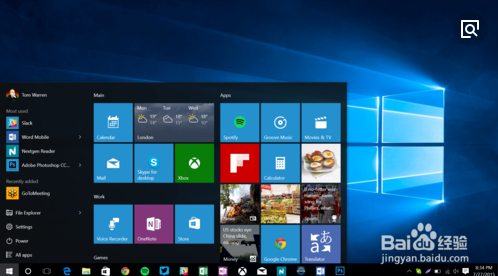1、点击电脑左下角的”开始“按钮,从弹出的窗口中点击左下角的”设置“按钮;
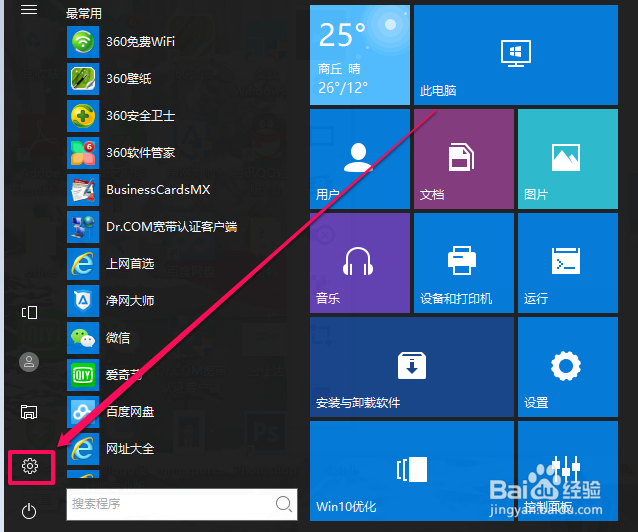
2、然后点击【账户】按钮;
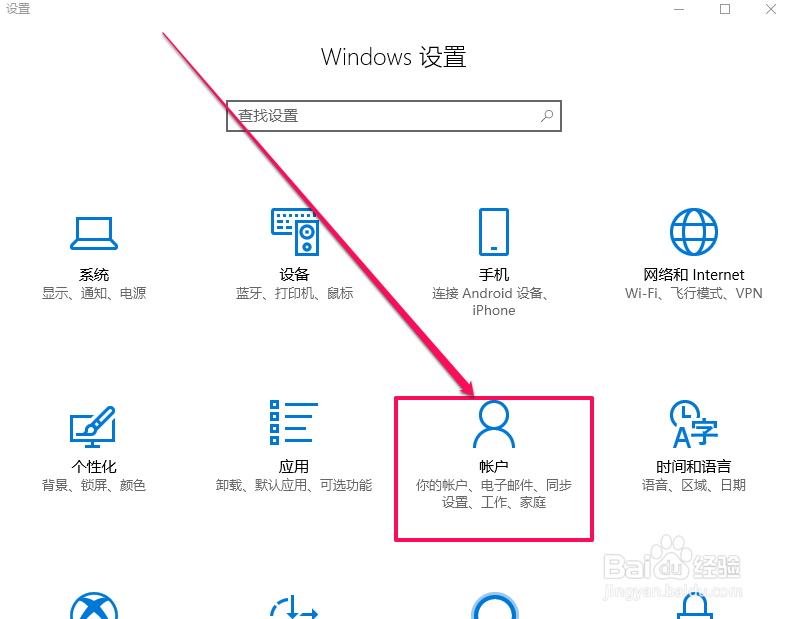
3、从新弹出的窗口中点击【登陆选项】,然后右边会出现”密码“选项,点击【添加】;
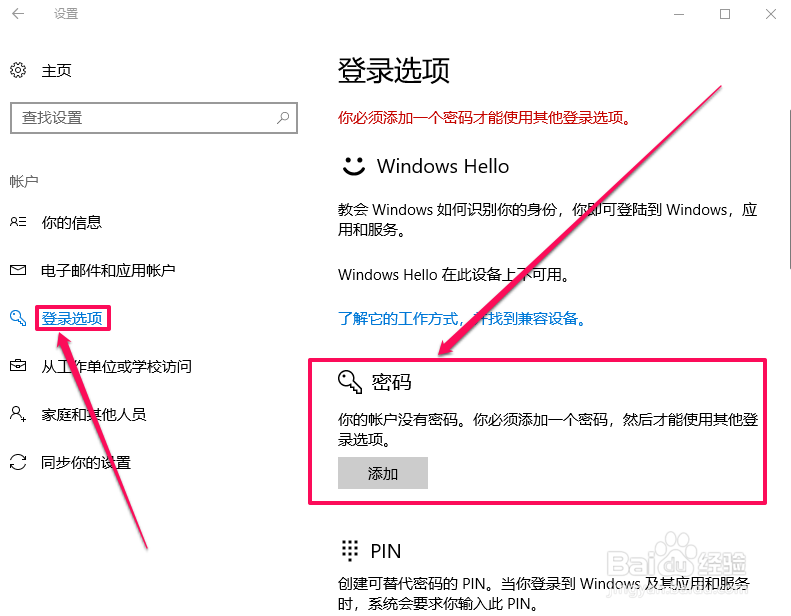
4、这时便会出现密码设置,设置好密码后直接点击下一步即可完成操作;
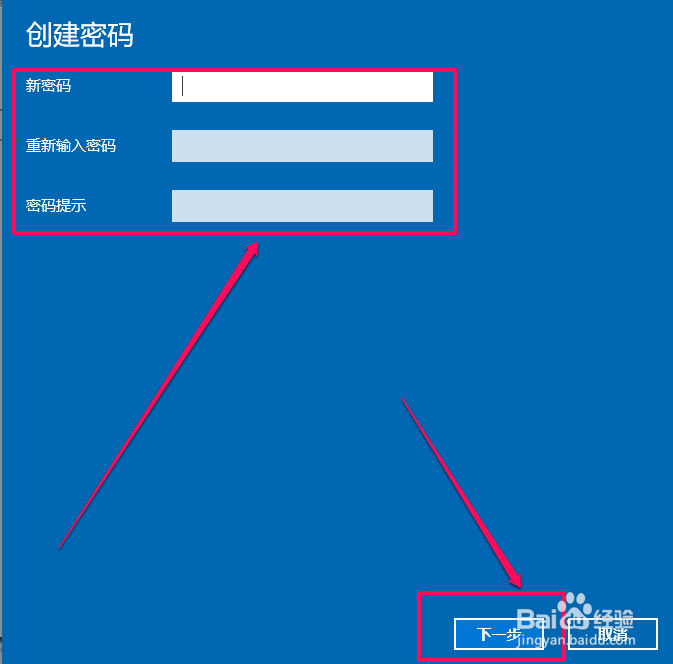
5、再打开电脑便会出现密码输入框;
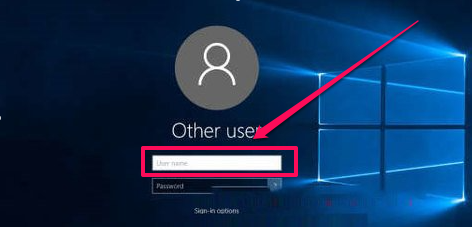
6、输入设置好的密码便可以打开电脑了。
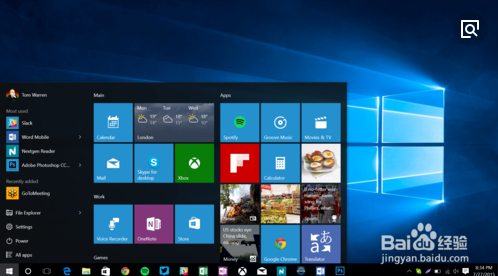
1、点击电脑左下角的”开始“按钮,从弹出的窗口中点击左下角的”设置“按钮;
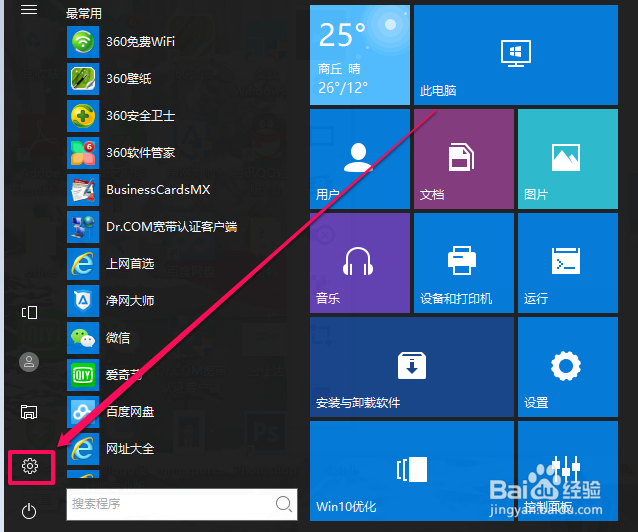
2、然后点击【账户】按钮;
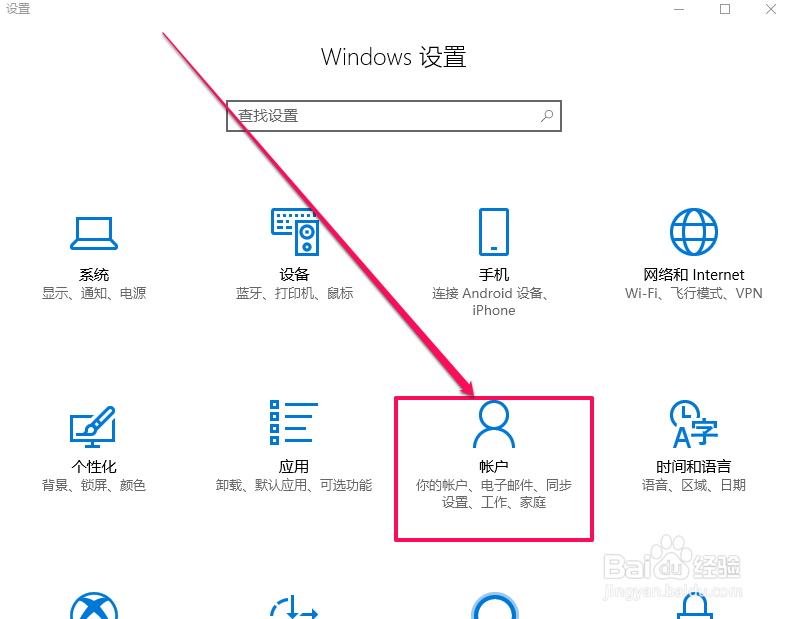
3、从新弹出的窗口中点击【登陆选项】,然后右边会出现”密码“选项,点击【添加】;
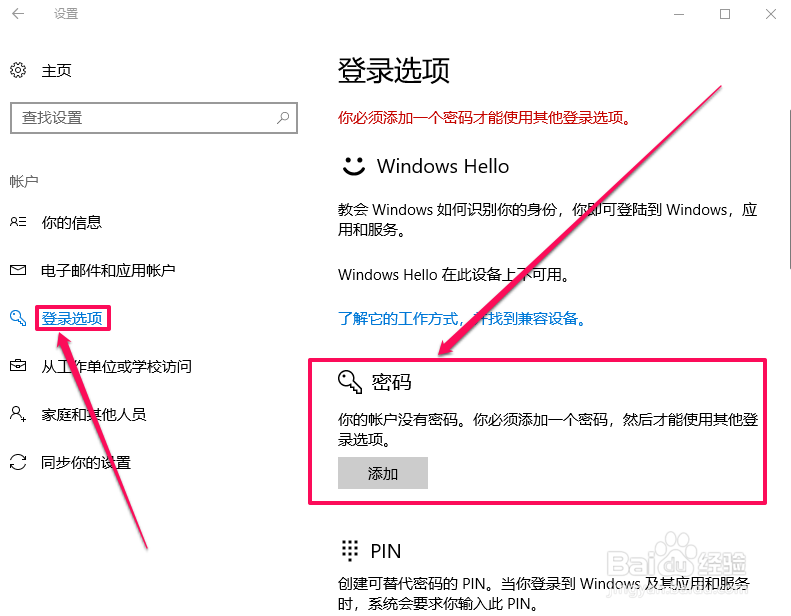
4、这时便会出现密码设置,设置好密码后直接点击下一步即可完成操作;
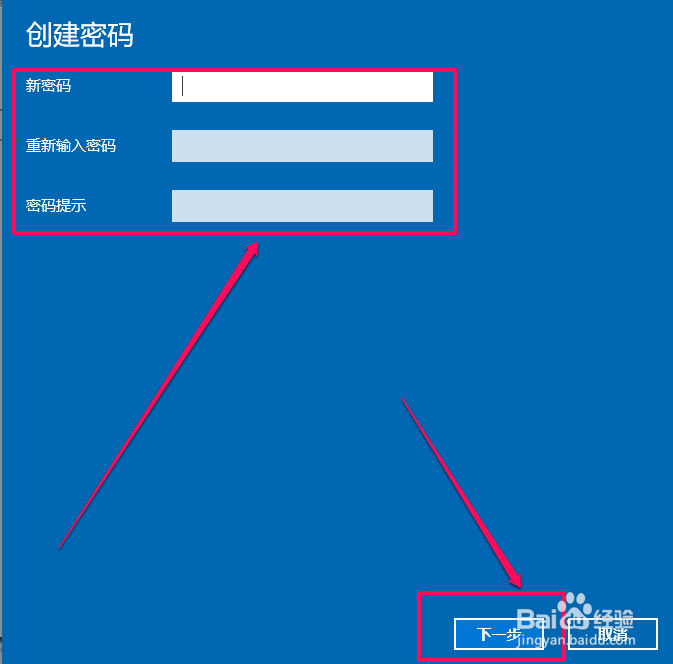
5、再打开电脑便会出现密码输入框;
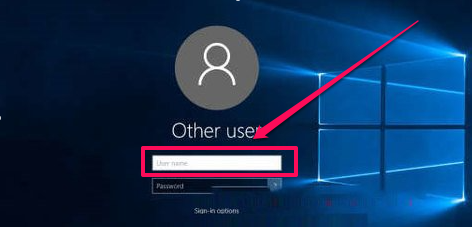
6、输入设置好的密码便可以打开电脑了。